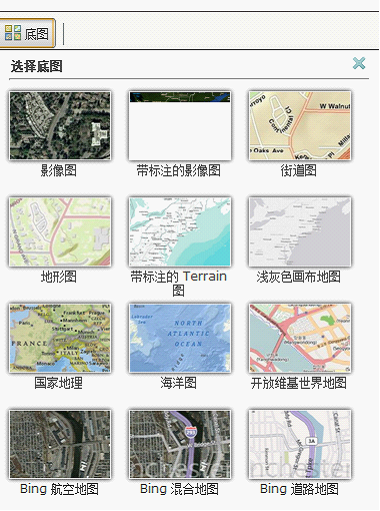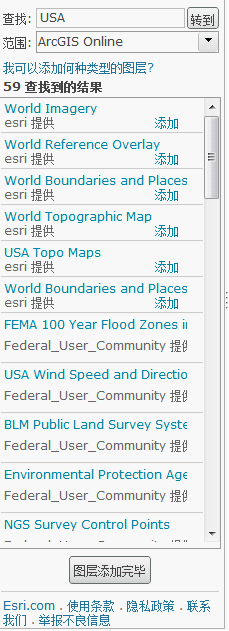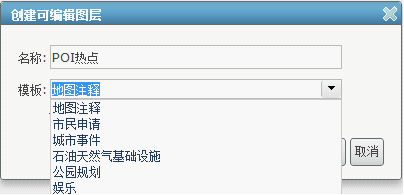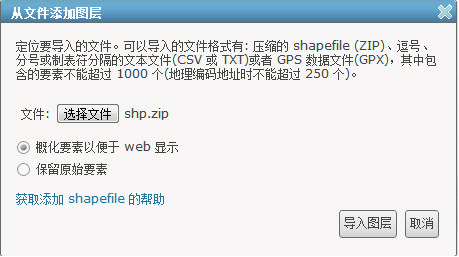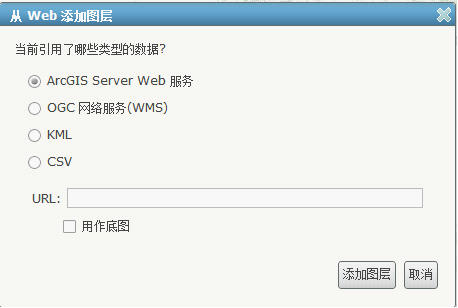ArcGIS Online Web制图之图层添加
分享
想一下,我们使用Desktop是如何制图的,第一步是什么?加载图层或者是新建工程!如果有相关的数据,就加载进去,没有就创建一个空的图层。
ArcGIS Online不过在这之前,我们可以做一件事情,那就是加载底图,就像上次博文所说的那样,新建web制图的时候,会自动的加载Esri默认的底图。底图有且只能有一个,新添加的会替换原来的。
添加底图
(1)点击“地图”,进入地图页面,点击“新建地图”。
(2)添加底图,如果不需要底图,可以跳过这一步。
用户点击“底图”()按钮,点击所需要的底图,自动加入地图中,底图最多只能有一个,新添加的底图会替换原来的底图。另外说明的是,对于订阅账户来说,底图库可以在“我的组织”-“地图”中设置,将自己的地图作为底图。这一部分已经在前面的博客当中写了。http://blog.3snews.net/space.php?uid=79962&do=blog&id=64541 。如果是普通用户,是不是可以使用自己的服务作为底图?既然这么问了,肯定是可以的啦,通过添加“web图层”,添加的同时作为底图,就可以了。
添加图层
用户点击“添加”按钮,可以选择“搜索图层”、“创建可编辑图层”、“从文件中添加图层”、“从web添加图层”中的任意图层。按照下图所示,图层有四种类型的。不过换一种分类的方法,“能进行要素编辑”和“不能进行要素编辑”的图层。其中“搜索图层”和“从web添加图层”是不能进行要素编辑的,“可编辑图层”、“从文件中添加图层”是能进行要素编辑的。这个的不同,对图层的操作,有一些不同。
(1)搜索图层
搜索图层图层是ArcGIS Online其他的用户共享的、自己组织、web、GIS服务器上的。这些资源是怎么来的呢?ArcGIS Online其他的用户共享的、自己组织、web这些主要是用户通过各种途径添加到ArcGIS Online上的,不过不要担心,如果没有共享的话,仅能自己能够使用。GIS服务器,输入一个GIS服务器的URL,可以将地图服务解析出来。ArcGIS Server向外数据传输都是通过Rest服务接口,我们无论是使用各种语言的API,无非是对API的包装。
(1.1)输入关键字和选择查找范围。
(1.2)点击“转到”按钮。
(1.3)对搜索结果点击“添加”,将所选图层,添加到底图上。
(1.4)如果没有其他的搜索图层需要添加外,点击“图层加载完毕”按钮。
(2)创建可编辑图层
输入名称,选择模板,然后点击“创建”按钮。这里的可编辑图层,就是一个空的图层,是用户自定义添加要素的图层,注意这个是图层(layer),不是(shp),想一下Desktop吧。在这个图层上,不是仅仅能够添加某一种要素,是可以同时添加点、线、面。提供的模板,是为了给图层提供不同符号类型。令人很惊喜的是,我们也可以上传自己的图片作为符号。
(3)从文件添加图层
点击“选择文件”按钮。可以导入的数据包括压缩的Shapefile(ZIP格式,需要保证dbf、shp、prj、sbx、sbn、shx文件都要包含进去)CSV或者Txt文件、GPX数据文件(GPX),其中的包含的要素不能超过1000个(地理编码地址不能超过250个)。对于CSV文件和GPX文件可以直接拖拽到支持Html5技术的浏览器当中,可以节省用户操作步骤。
选择文件之后,需要选择“概化要素以便于web显示”或者“保留原始要素”,然后点击“导入图层”,根据文件的大小和数据的多少,等待时间不同,图层自动加载。
(4)从web中添加图层
选择服务类型(ArcGIS Server Web服务、OGC网络服务(WMS)、KML、CSV),填入URL以及选择是否用作底图。
点击“添加图层”按钮,地图会自动缩放到所加服务的预先设置好的范围。
文章来源:http://blog.csdn.net/arcgis_all/article/details/8186004
ArcGIS Online不过在这之前,我们可以做一件事情,那就是加载底图,就像上次博文所说的那样,新建web制图的时候,会自动的加载Esri默认的底图。底图有且只能有一个,新添加的会替换原来的。
添加底图
(1)点击“地图”,进入地图页面,点击“新建地图”。
(2)添加底图,如果不需要底图,可以跳过这一步。
用户点击“底图”()按钮,点击所需要的底图,自动加入地图中,底图最多只能有一个,新添加的底图会替换原来的底图。另外说明的是,对于订阅账户来说,底图库可以在“我的组织”-“地图”中设置,将自己的地图作为底图。这一部分已经在前面的博客当中写了。http://blog.3snews.net/space.php?uid=79962&do=blog&id=64541 。如果是普通用户,是不是可以使用自己的服务作为底图?既然这么问了,肯定是可以的啦,通过添加“web图层”,添加的同时作为底图,就可以了。
添加图层
用户点击“添加”按钮,可以选择“搜索图层”、“创建可编辑图层”、“从文件中添加图层”、“从web添加图层”中的任意图层。按照下图所示,图层有四种类型的。不过换一种分类的方法,“能进行要素编辑”和“不能进行要素编辑”的图层。其中“搜索图层”和“从web添加图层”是不能进行要素编辑的,“可编辑图层”、“从文件中添加图层”是能进行要素编辑的。这个的不同,对图层的操作,有一些不同。
(1)搜索图层
搜索图层图层是ArcGIS Online其他的用户共享的、自己组织、web、GIS服务器上的。这些资源是怎么来的呢?ArcGIS Online其他的用户共享的、自己组织、web这些主要是用户通过各种途径添加到ArcGIS Online上的,不过不要担心,如果没有共享的话,仅能自己能够使用。GIS服务器,输入一个GIS服务器的URL,可以将地图服务解析出来。ArcGIS Server向外数据传输都是通过Rest服务接口,我们无论是使用各种语言的API,无非是对API的包装。
(1.1)输入关键字和选择查找范围。
(1.2)点击“转到”按钮。
(1.3)对搜索结果点击“添加”,将所选图层,添加到底图上。
(1.4)如果没有其他的搜索图层需要添加外,点击“图层加载完毕”按钮。
(2)创建可编辑图层
输入名称,选择模板,然后点击“创建”按钮。这里的可编辑图层,就是一个空的图层,是用户自定义添加要素的图层,注意这个是图层(layer),不是(shp),想一下Desktop吧。在这个图层上,不是仅仅能够添加某一种要素,是可以同时添加点、线、面。提供的模板,是为了给图层提供不同符号类型。令人很惊喜的是,我们也可以上传自己的图片作为符号。
(3)从文件添加图层
点击“选择文件”按钮。可以导入的数据包括压缩的Shapefile(ZIP格式,需要保证dbf、shp、prj、sbx、sbn、shx文件都要包含进去)CSV或者Txt文件、GPX数据文件(GPX),其中的包含的要素不能超过1000个(地理编码地址不能超过250个)。对于CSV文件和GPX文件可以直接拖拽到支持Html5技术的浏览器当中,可以节省用户操作步骤。
选择文件之后,需要选择“概化要素以便于web显示”或者“保留原始要素”,然后点击“导入图层”,根据文件的大小和数据的多少,等待时间不同,图层自动加载。
(4)从web中添加图层
选择服务类型(ArcGIS Server Web服务、OGC网络服务(WMS)、KML、CSV),填入URL以及选择是否用作底图。
点击“添加图层”按钮,地图会自动缩放到所加服务的预先设置好的范围。
文章来源:http://blog.csdn.net/arcgis_all/article/details/8186004
0 个评论
相关问题
- 如何优雅的使用ArcGIS知乎?
- 建设ArcGIS知乎平台的目和意义?
- ArcGIS知乎社区改进意见征集
- 【抽奖结果已出】ArcGIS知乎社区活动 之 你不知道的地理空间革命【转发分享有奖】【附奖品寄送照片】
- 苹果系统下可以使用arcgis 吗?
- 请问ArcGIS适合在局域网内用javaweb做二次开发吗?
- arcgis版本兼容性
- ArcGIS 知乎社区活动 之 字幕组加鸡腿暨KBP字幕组招新【获奖名单公布与优秀作品展示】
- 请问大神们,怎么用ArcGIS做城镇间经济联系强度的图?
- 在Visual studio 2015 中使用 Arcgis API for JavaScript v3.16 如何实现代码智能提示?
- ArcGIS如何求栅格图像的“质心”